Utiliser les options sur l'onglet Répartition de point du dialogue Connexions de parcours d'outil pour contrôler la répartition de points le long des approches et liaisons. C'est similaire aux options Répartition de points disponible sur les mouvements de coupe du parcours d'outil.
Cette page contient les paramètres suivants
Appliquer aux approches et liaisons — Sélectionner pour utiliser les options de distribution de point utilisées par les mouvements de coupe du parcours d'outil pour tous les mouvements d'approche et liaisons d'avance. Vous spécifiez la répartition de points des mouvements de coupe soit sur le dialogue Répartition de points ou sur la page Répartition de points de la boîte de dialogue stratégie.
Appliquer aux liaisons rapides— Sélectionner pour spécifier la distribution de point requise pour tous les mouvements dans un mouvement de liaison rapide. Les mouvements de liaison rapide sont: Sécurisé, Incrémental et Rase-motte. La répartition de point est appliquée aux mouvements de plongée ainsi qu'aux mouvements rapides dans la liaison rapide.
- Copier depuis mouvements de coupe — Cliquer pour copier les options de la répartition de points utilisées par les mouvements de coupe du parcours d'outil aux mouvements de liaison rapides.
Répartition des points de sortie — Contrôle la distribution de point des mouvements de liaison rapide.
-
Type de sortie — Sélectionner le type de répartition de point dans les mouvements de liaison rapide. Pour des schémas de ces options appliquées aux mouvements de coupe, voir Distribution de point > Type de sortie .
- Tol. et conserver les arcs — Sélectionnez pour retirer automatiquement les points inutiles dans les mouvements rapides tout en maintenant la tolérance. Les points ne sont pas équidistants, étant donné que les points inutiles sont effacés. Quelques points peuvent être bleus : ils indiquent les centres d'arc. Les points rouges de chaque côté du bleu sont les extrémités de l'arc.
- Tol. et remplacer les arcs — Sélectionner pour remplacer les arcs par des segments de lignes droites et pour retirer les points inutiles dans les mouvements rapides tout en maintenant la tolérance. Ceci est similaire à Tol. et conserver les arcs, sauf que tous les arcs sont remplacés par des segments de ligne droite (polylignes). Cette option est adaptée pour les machines-outils qui ne gèrent pas très bien les arcs.
- Redistribuer — Sélectionner pour permettre l'insertion de nouveaux points. Cela assure une distance constante entre les points, en insérant des points uniquement si nécessaire pour conserver la tolérance. Cela peut être spécialement utile quand vous sélectionnez les options Distance de séparation de point ou Angle de séparation de point. Redistribuer peut augmenter le temps de création de parcours mais réduit le temps sur la machine-outil. Cette option est adaptée pour les machines-outils qui peuvent gérer un grand nombre de points équidistants.
- Insertion d'arcs — Sélectionner pour produire des mouvements rapides avec des arcs insérés si possible. Cette option est adaptée pour les machines-outils qui gèrent très bien les arcs, mais n'est disponible que pour les parcours d'outils 3-axes.
- Facteur de tolérance — Entrer une valeur pour déterminer combien de points sont retirés. La valeur doit être entre 0 (retire un nombre de points minimum) et 1 (retire un nombre de points maximum tout en conservant la tolérance afin que les mouvements rapides contiennent le nombre de points minimum).
Distance de séparation de point — Sélectionner pour entrer la distance maximum entre les points de mouvement de liaison rapide.
- Distance maximum — Entrer la distance maximum entre les points de mouvements de liaison rapide consécutifs.
Angle de séparation de point — Sélectionner pour entrer le changement d'angle maximum entre les points de mouvement de liaison rapide.
- Angle maximum — Entrer l'angle maximum entre les points de mouvements de liaison rapide consécutifs. C'est particulièrement utile lorsque vous approchez la position blocage de cardan de votre machine-outil, où de très petits changements angulaires peuvent entraîner à des changements considérables dans les angles azimut et d'élévation. Pour garantir que l'angle maximum ne soit pas dépassé, PowerMill ajoute des points de parcours d'outil supplémentaires, ce qui ralentit la machine-outil.
Un blocage de cardan est une configuration spécifique d'une machine-outil multi-axes qui se produit lorsque l'axe d'outil s'aligne avec au moins un axe de rotation, à cause de la position d'un ou de plusieurs points de parcours d'outil. Cette configuration résulte en des mouvements indésirables car, lorsque proche du blocage de cardan, des petits ajustements dans l'axe d'outil peuvent nécessiter de grands changements dans un axe de rotation. Le graphique ci-dessous montre l'axe de rotation de la machine-outil table-table pivotant (de façon indésirable) de presque 180
 en une seconde. La raison est que la machine-outil usine un segment de parcours d'outil en bas de la cavité de la bouteille qui coïncide avec le blocage de cardan de la machine-outil.
en une seconde. La raison est que la machine-outil usine un segment de parcours d'outil en bas de la cavité de la bouteille qui coïncide avec le blocage de cardan de la machine-outil.
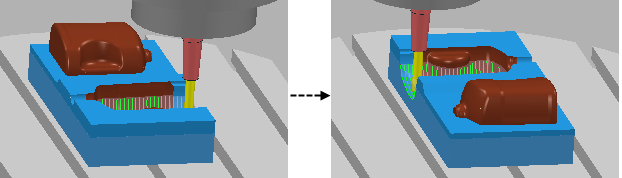
Configuration d'axe de rotation — Affiche la configuration actuelle de l'axe de rotation.
Vérifier collision d'outil — Sélectionner cette option pour que PowerMill vérifie les collisions d'outil de toutes les approches et liaisons.
Appliquer — Cliquer pour appliquer les valeurs dans ce dialogue au parcours d'outil actif.
Accepter — Cliquer pour accepter les valeurs et fermer le dialogue. Ces valeurs deviennent les valeurs par défaut pour le prochain calcul du parcours d'outil
Annuler — Cliquer pour fermer le dialogue sans mettre à jour les approches et liaisons.